取得更多 App
App Store 是你為 Mac Pro 尋找、購買和下載新 App 的一站式商店。你也可以取得最新的更新項目,檢視和管理訂閱項目等。而你所需的就是一個「Apple 帳號」。
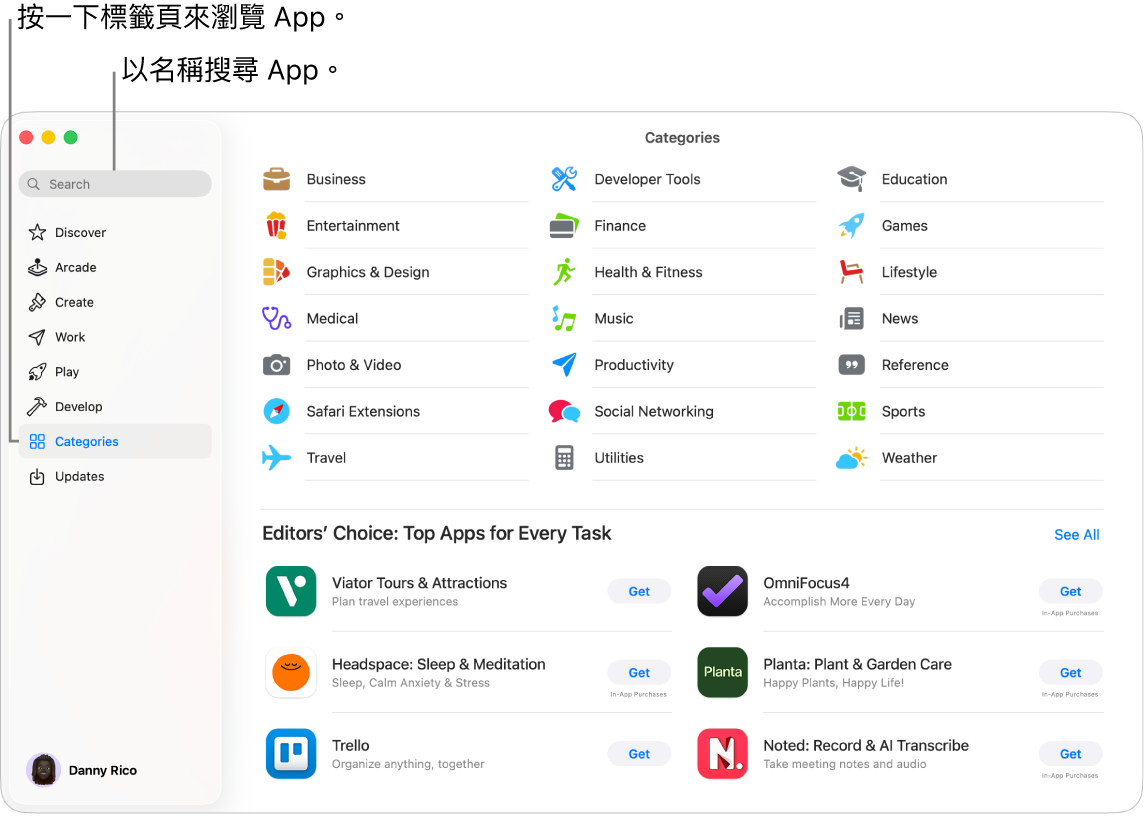
登入「Apple 帳號」。若要下載免費 App,請登入「Apple 帳號」。前往 Mac 上的 App Store App ![]() ,然後按一下側邊欄底部的「登入」。
,然後按一下側邊欄底部的「登入」。
【注意】若要購買 App,你也必須設定包含購買資訊的帳號。
若你沒有「Apple 帳號」,請按一下「登入」,然後按一下「建立 Apple 帳號」。若你有「Apple 帳號」,但不記得你的密碼,請按一下「忘記 Apple 帳號?」來復原密碼。
取得更多 App。從 App Store 中下載的 App 會自動顯示在 Mac 的「應用程式」檔案夾中。在 Mac 上的 App Store App ![]() 中,執行以下任一操作:
中,執行以下任一操作:
明確知道你要搜尋的項目?在視窗左上角的搜尋欄位中,輸入 Microsoft Office、Excel 和 Powerpoint 等 App 名稱,然後按下 Return 鍵。
想要探索可用的 App 嗎?按一下側邊欄中的標籤頁,例如「創作」、「工作」或「遊戲」,然後瀏覽結果。
Siri:可以這樣跟 Siri 對話:「尋找適合小孩的 App。」
已經買了 App 嗎?按一下你位於左下角的名稱來檢視帳號資訊,包含之前購買過的 App 列表。若要管理你的 App 和訂閱項目,請按一下「帳號設定」,然後按一下「購買記錄」旁的「顯示全部」。
更新 App 和遊戲。如果你在 Dock 中的 App Store 圖像上看到標記,表示有可用的更新。在 App Store App ![]() 中,按一下側邊欄中的「更新項目」標籤頁來查看可用的更新項目,然後按一下「更新」按鈕。
中,按一下側邊欄中的「更新項目」標籤頁來查看可用的更新項目,然後按一下「更新」按鈕。
更多內容。請參閱:App Store 使用手冊。